WinZip là gì?
WinZip có khả năng nén và giải nén các loại tệp có dung lượng lớn với tốc độ cao, an toàn tuyệt đối, làm việc với nhiều định dạng khác nhau. Ngoài ra, phần mềm còn tích hợp các thuật toán tiên tiến để bảo vệ tệp, đồng thời kết nối với các dịch vụ đám mây như Dropbox, Google Drive, OneDrive, giúp người dùng dễ dàng truy cập mọi lúc, mọi nơi. Tính năng Combined Address Book mới cho phép chia sẻ tệp nhanh chóng với các liên lạc, trong khi hỗ trợ nén, mã hóa và chia sẻ tệp độc lập hoặc theo nhóm. Đặc biệt, tính năng nén file MP3 giúp giảm dung lượng tệp từ 15-20%.
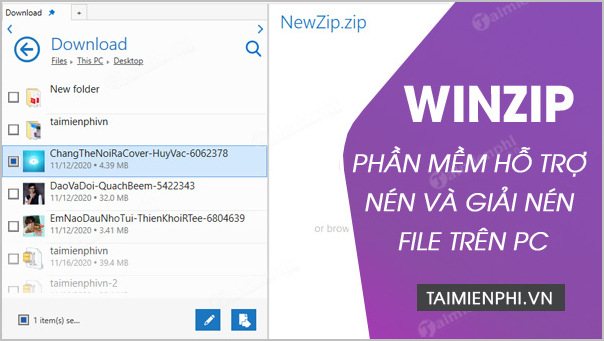
Phần mềm nén và giải nén file trên máy tính
Tính năng chính của phần mềm WinZip
- Tích hợp trên các mạng xã hội
WinZip hỗ trợ người dùng chia sẻ nhanh chóng các tệp qua mạng xã hội như Facebook, Twitter và các dịch vụ lưu trữ đám mây như Dropbox, Google Drive, SkyDrive. Điều này giúp người dùng dễ dàng nén file và chia sẻ trực tiếp với bạn bè hoặc đối tác.
- Thêm tính năng tìm kiếm
Phiên bản mới nhất của WinZip cung cấp tính năng tìm kiếm nâng cao, giúp tìm các file nén (ZIP, RAR) nhanh chóng trên máy tính, mạng hoặc đám mây. Ngoài ra, phần mềm còn hỗ trợ chia sẻ trực tiếp lên các ứng dụng như YouTube, Facebook, Twitter, LinkedIn và Office 365.

Tính năng tím kiếm đã có trên Winzip
- Nén file và gửi file nhanh hơn
WinZip cho phép nén các tệp với kích thước nhỏ hơn so với ban đầu, tiết kiệm không gian và giúp việc gửi file qua email trở nên nhanh chóng và dễ dàng hơn. Ngoài ra, tính năng bảo vệ file bằng mật khẩu giúp bảo mật tệp khi chia sẻ qua Internet.

Nén và giải nén file nhanh hơn với Winzip
- Hỗ trợ nén nhiều định dạng khác nhau
WinZip không chỉ nén và giải nén file ZIP mà còn hỗ trợ nhiều định dạng file khác như RAR, với tốc độ nhanh và hiệu suất cao. Phần mềm này được yêu thích và sử dụng rộng rãi nhờ khả năng nén nhiều loại tệp và tương thích với các file có dung lượng lớn.
Thủ thuật sử dụng WinZip hay, hữu ích cho người dùng
MẹoHướng dẫn nén và giải nén bằng WinZip
1. Hướng dẫn nén và giải nén file
Bước 1: Khởi động phần mềm WinZip lên, có giao diện như hình dưới.

Bước 2: Nén dữ liệu:
Các bạn tiến hành chọn file mình muốn nén -> Click chuột phải vào file đó -> Có 1 bảng hiện ra, chọn vào Add to Zip file... hoặc Add to ...

Chờ quá trình nén xong thì có một thông báo kết quả chi tiết nén thành công -> tắt bảng đi là được.

Bước 3: Giải nén file dữ liệu:
Các bạn tiến hành chọn file mình muốn giải nén -> Click chuột phải vào file đó -> Có 1 bảng hiện ra chọn vào Extract to..., Extract to here, ...

Chờ quá trình giải nén kết thúc, bạn có thể nhấp chuột để truy cập vào thư mục.
Như vậy với các thao tác khá đơn giản trên đây, bạn dễ dàng nén và giải nén file dữ liệu bằng phần mềm WinZip. Nhờ đó các tập tin dữ liệu được giảm tối đa dung lượng giúp bạn dễ dàng chia sẻ chúng qua internet.
2. Cách nén file MP3
MẹoCách nén file MP3 bằng WinZip
Phần mềm này hỗ trợ nén dữ liệu trên hệ điều hành windows, chương trình cho phép người dùng nén các dữ liệu khác nhau thành một files hay nhiều files có dung lượng thấp hơn files ban đầu ở định dạng ZIP, RAR, 7Z, TAR, GZIP, CAB, IMG, ISO... Phần mềm cũng cho phép người dùng thực hiện nén file MP3 bằng WinZip một cách dễ dàng và nhanh chóng, đặc biệt còn hỗ trợ bảo vệ files nén bằng cách đặt mật khẩu cho files đó.
Các phần mềm giống với Winzip
Khi nhắc đến phần mềm nén và giải nén, người dùng thường nghĩ đến WinRAR hoặc 7-Zip. Tuy nhiên, WinZip vẫn chiếm được sự ưa chuộng lớn nhờ vào việc cung cấp miễn phí, khác với các phần mềm khác yêu cầu trả phí. Mặc dù WinRAR là phần mềm thương mại và người dùng chỉ có thể sử dụng miễn phí trong 30 ngày đầu, nhưng thực tế, người dùng vẫn có thể tiếp tục sử dụng phần mềm này mà không bị ngắt kết nối hoặc hạn chế tính năng.